Здравствуйте дорогие друзья. Рада, что Вы создали отличные сайты, наполнили их интересным контентом и надеюсь, многие ваши статьи занимают лидирующие позиции в поисковых системах.
Настало время вознаградить себя и начать зарабатывать на вашем сайте.
Первое что мы будем делать с вами, это подключать рекламу от Google AdSense на сайт. Для этого нам нужно пройти регистрацию в этом ресурсе, а затем, после одобрения в Гугл адсенс ( Google AdSense) настроить показ рекламы на сайте.
Как зарегистрироваться в Google AdSense
Для регистрации в Google AdSense, в любом поисковике наберите AdSense Google и перейдите по ссылке, как показано ниже.
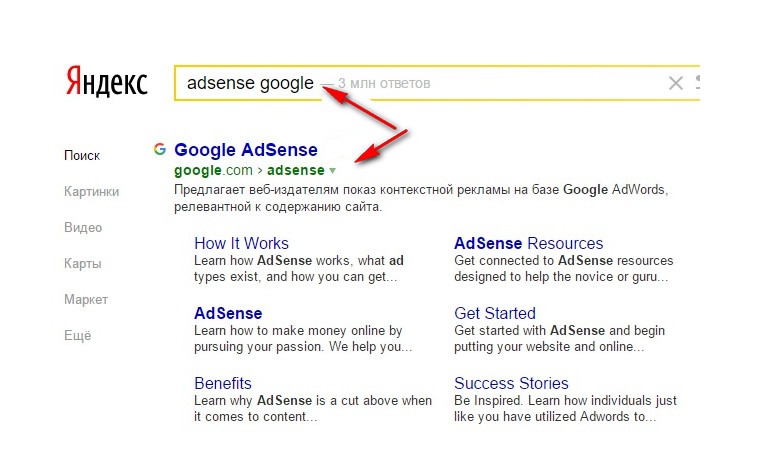
Нас перебросит на страницу регистрации в Гугл адсенс , где следует нажать «Зарегистрироваться сейчас».
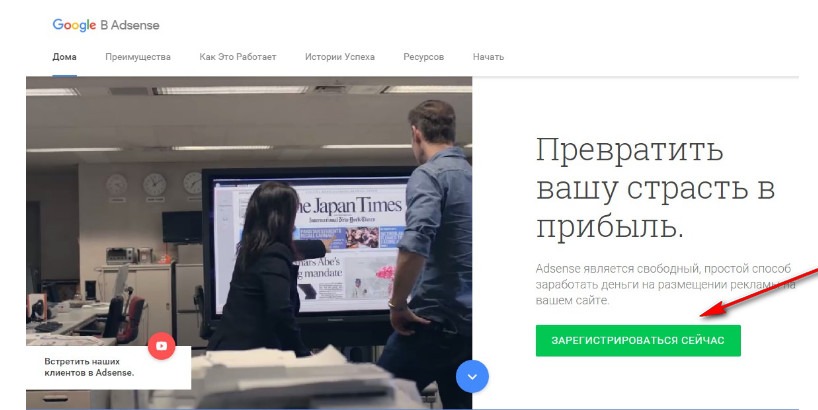
Затем в правом верхнем углу страницы выбираем язык и нажимаем «Создать аккаунт».
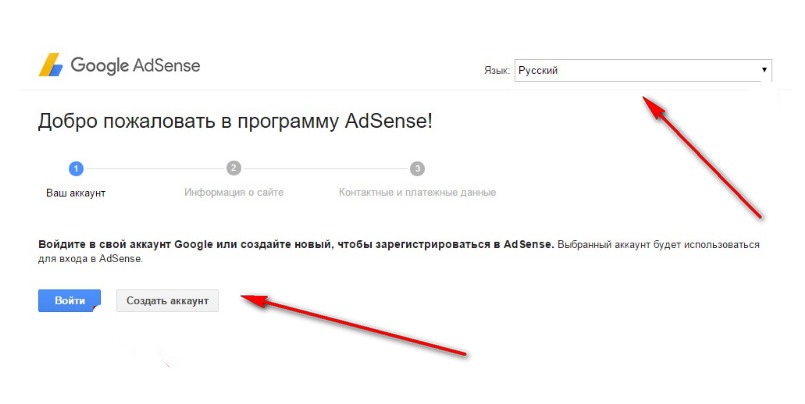
В открывшейся форме указываем URL своего сайта, выбираем язык контента и нажимаем на кнопку » Продолжить».
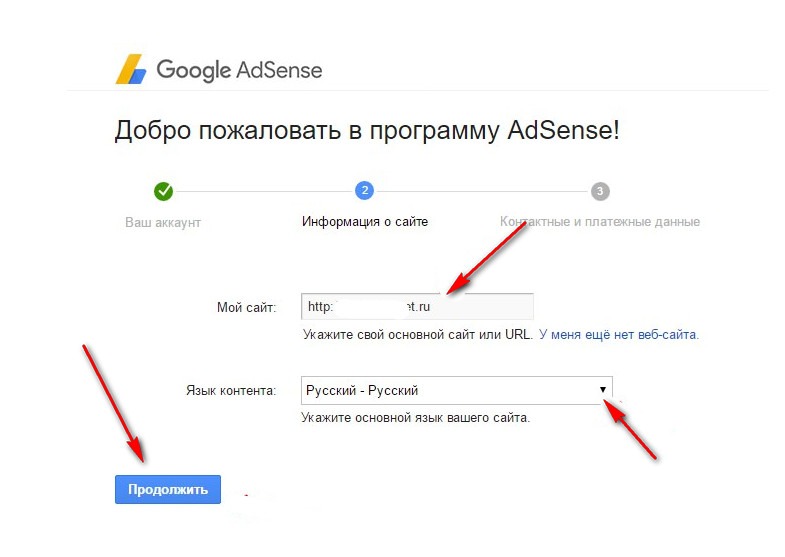
Далее нас перебросит на форму для заполнения контактной информации. Здесь заполняйте всё внимательно, так как эта информация будет использоваться для получения платежей.
Заполнить форму лучше латинскими буквами, как показано ниже.
Обязательно укажите «Тип аккаунта» — индивидуальный, страну проживания, часовой пояс. При вводе своего адреса рекомендую указать правильный индекс, так как на этот адрес, в последствии, вам будет высылаться письмо с подтверждением. После заполнения формы жмём на «Отправить заявку».
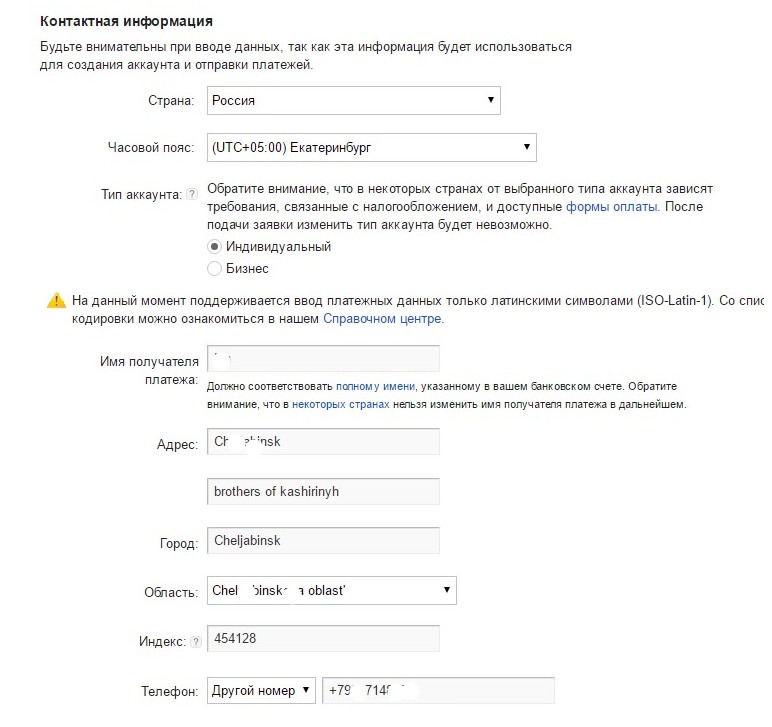
Нас перебросит на страницу «Общие положения и условия AdSense» — конечно нам следует их принять, поставив птичку в соответствующем окошке и нажав на «Принять».
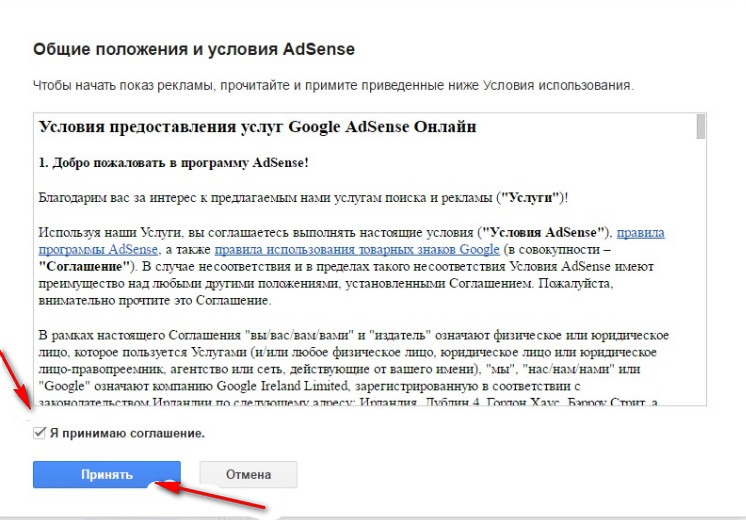
Если вы всё сделали правильно, то увидите вот такую страницу. Ваша заявка может рассматриваться от суток до 14 дней.
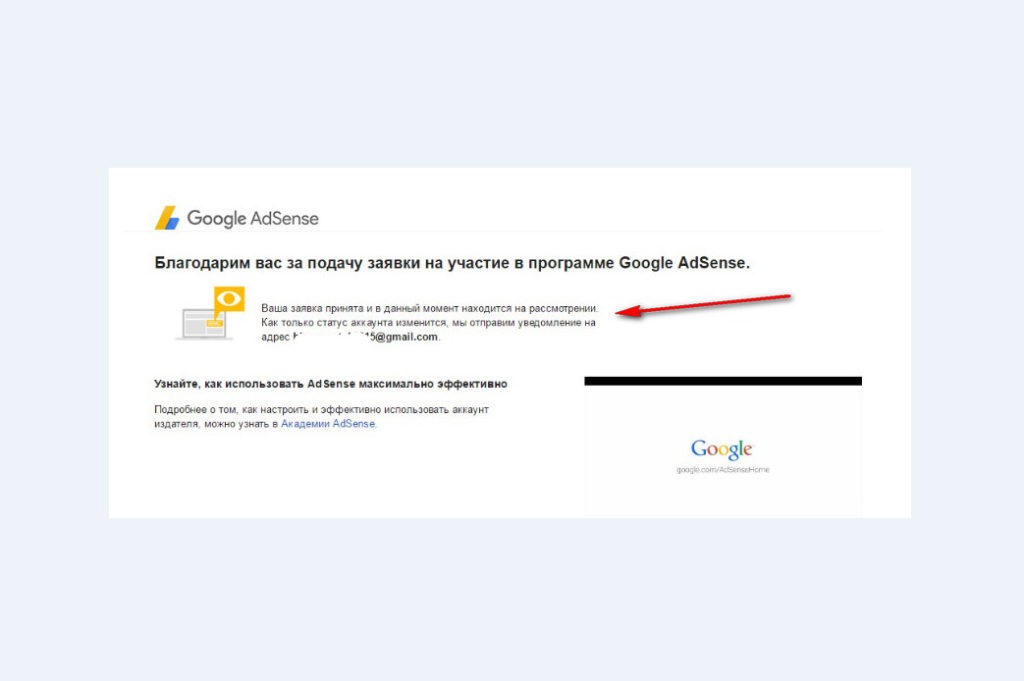
Если с первого раза вашу заявку не одобрили, не расстраивайтесь. Можно подать её ещё несколько раз, до получения положительного ответа.
Что делать после получения положительного ответа от Google AdSense
Если вы получили письмо вот такого содержания, «Поздравляем, вы приняты в систему Google AdSense», то нам следует настроить показ объявлений на нашем сайте.
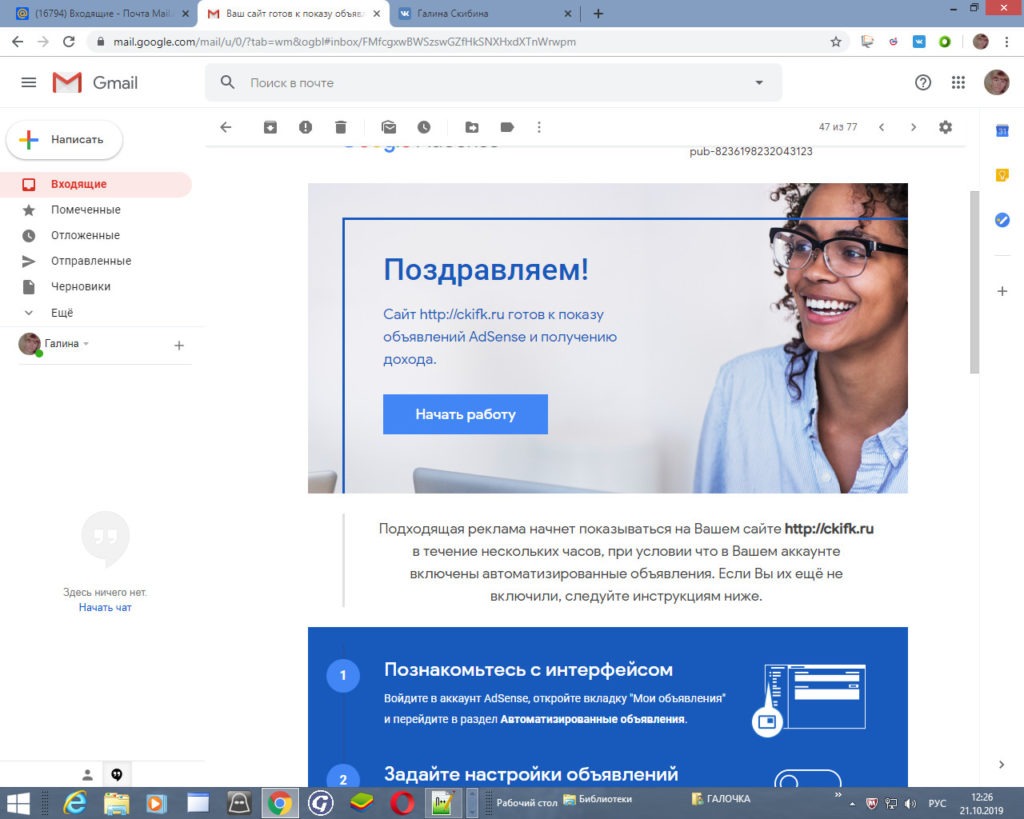
Для этого переходим в свой аккаунт Google AdSense и с левой стороны, в меню жмем на «Объявления», «Рекламные блоки». Здесь следует создать блоки для вставки объявлений на сайт.
Рекомендую выбрать медийные. И когда их создаёте, обязательно пишите на каком сайте они будут расположены и в каком месте.
Например сайт vok.com объявление для сайдбара или объявление в шапке, это нужно для вас самих, чтобы не запутаться.
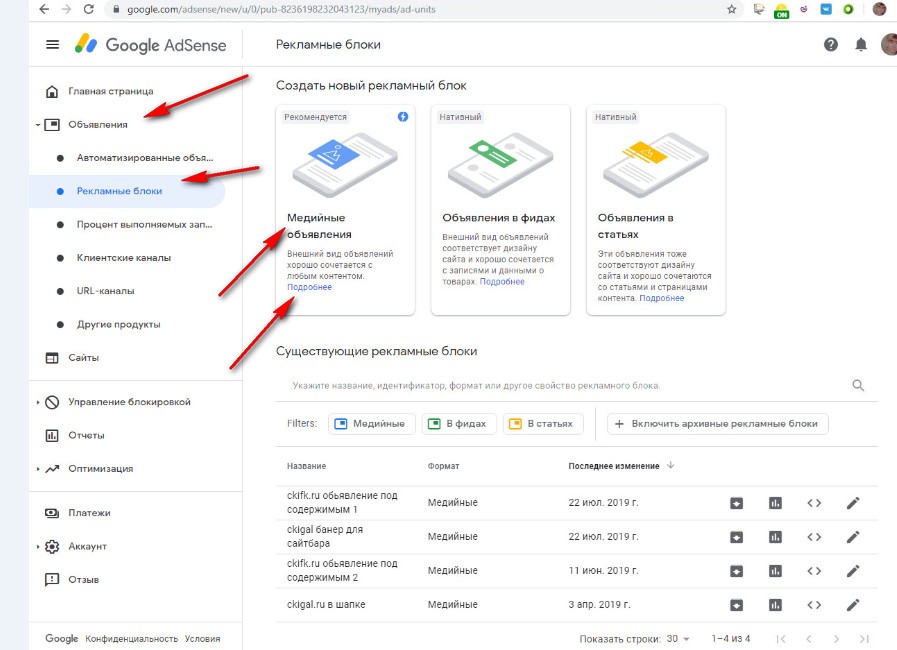
Создав необходимые блоки, следует разместить коды объявлений у себя на сайте. Как это сделать, расскажу ниже.
Также можно настроить показ автоматических объявлений для этого следует перейти в левом меню на «Объявления» затем «Автоматизированные объявления».
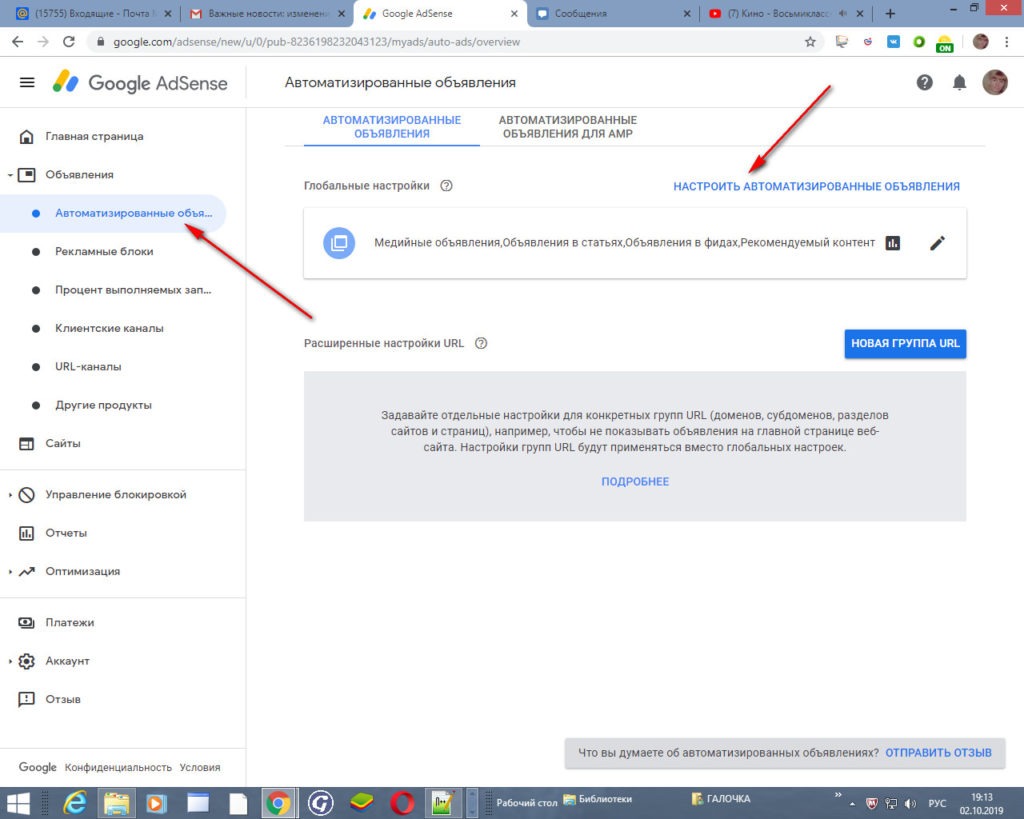
Нажать на «Настроить автоматизированные объявления». Получить код и так же разместить этот код на сайте.
Настройка показа рекламы на сайте
Осталось нам настроить показ рекламы на нашем сайте, для этого следует по очереди скопировать полученные коды, которые мы с вами создавали в аккаунте Google AdSense и добавить их на свой сайт.
Как разместить рекламные блоки от Google AdSense на сайте.
Для размещения рекламных кодов, следует войти в админку сайта. И добавить можно коды следуя подсказке Google AdSense. Либо расположить соответствующие рекламные блоки в виджетах.
Для этого в меню админки переходим во «Внешний вид», затем «Виджеты» и нажимаем на HTML код.
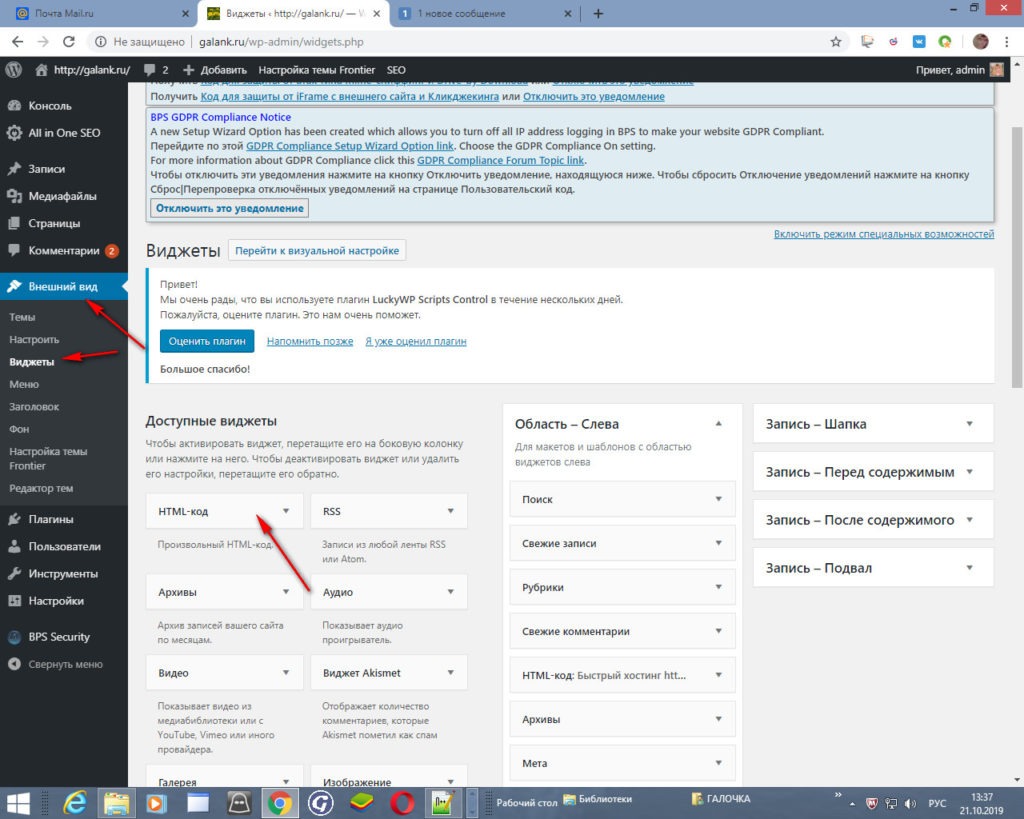
Затем выбираем область, в которую надо разместить виджет(в нашем случае это рекламный код). Допустим это вертикальный банер для сайдбара, выбираем его и нажимаем «Добавить виджет».
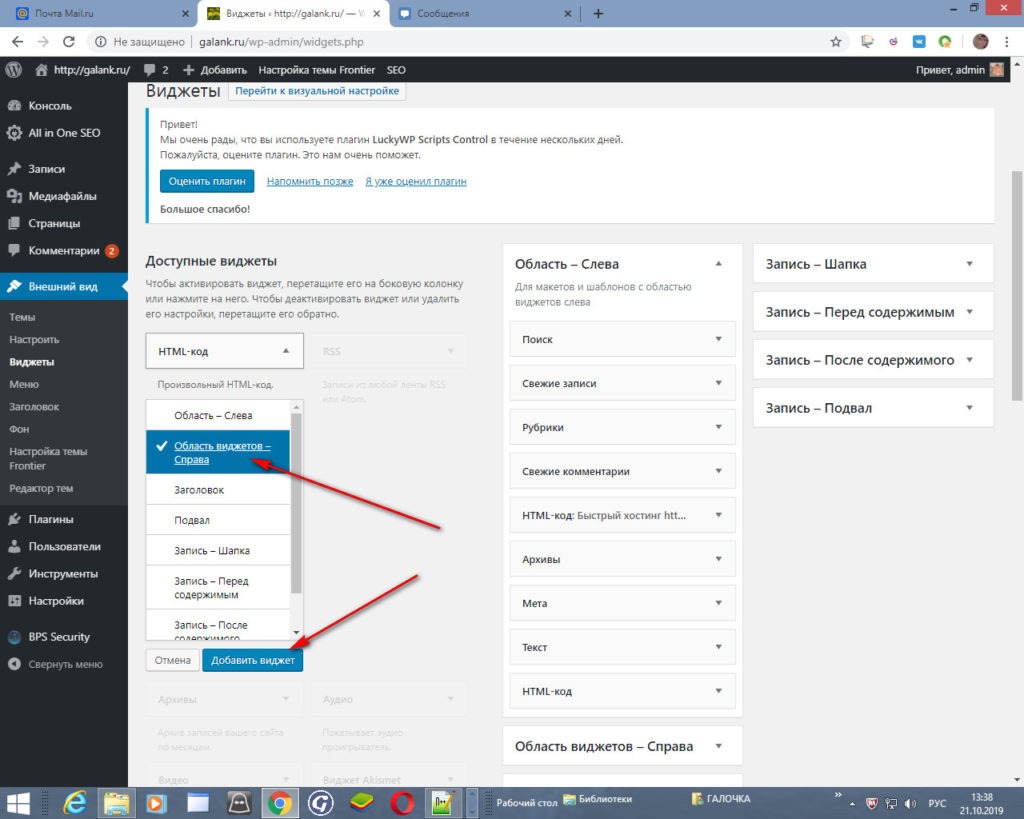
После вставляем код объявления в открывшийся редактор и жмём «Сохранить».
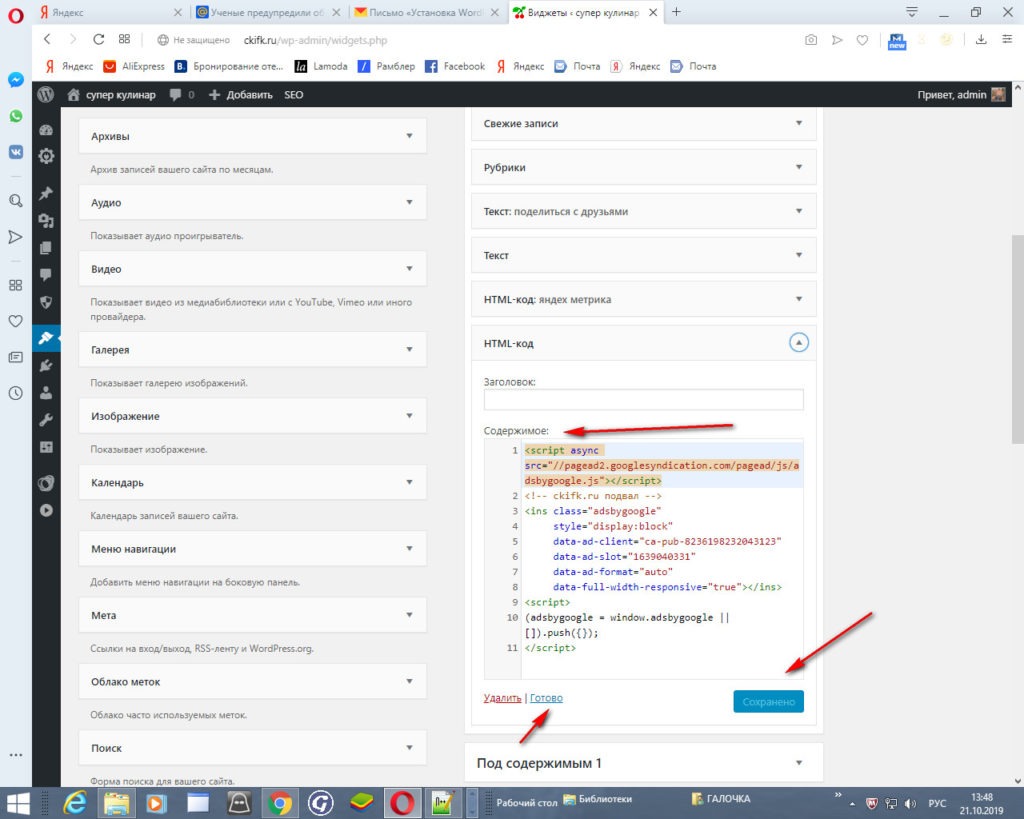
Затем следует в аккаунте Google AdSense нажать на «Готово». Всё, код объявления добавлен на ваш сайт и вскоре начнётся показ рекламы в данной области.
По такому же принципу добавляем рекламу в шапку сайта и в подвал.
Но если в настройках вашей темы нет функции добавления кодов в шапку или подвал сайта через виджеты, то можно поступить так как показано в инструкции:
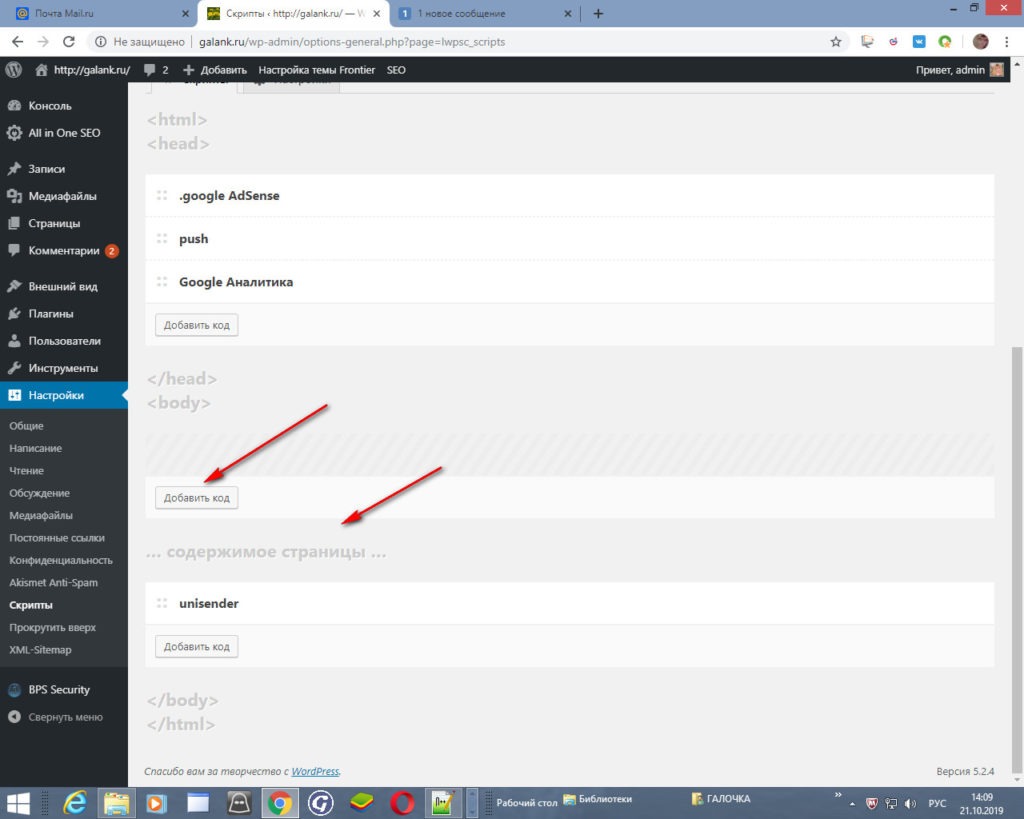
Заходим опять в знакомые нам «Скрипты» и вставляем код для шапки между тегами, перед «Содердимым страницы», а в подвале, соответственно, после «Содержимого страницы». И нажимаем сохранить.
Как разместить код автоматических объявлений на сайт.
Код автоматических объявлений размещается очень легко. Следует получить и скопировать его в своём аккаунте Google AdSense. Затем в админке сайта перейти в «Настройки», затем «Скрипты» и надо добавить код между тегами «head».
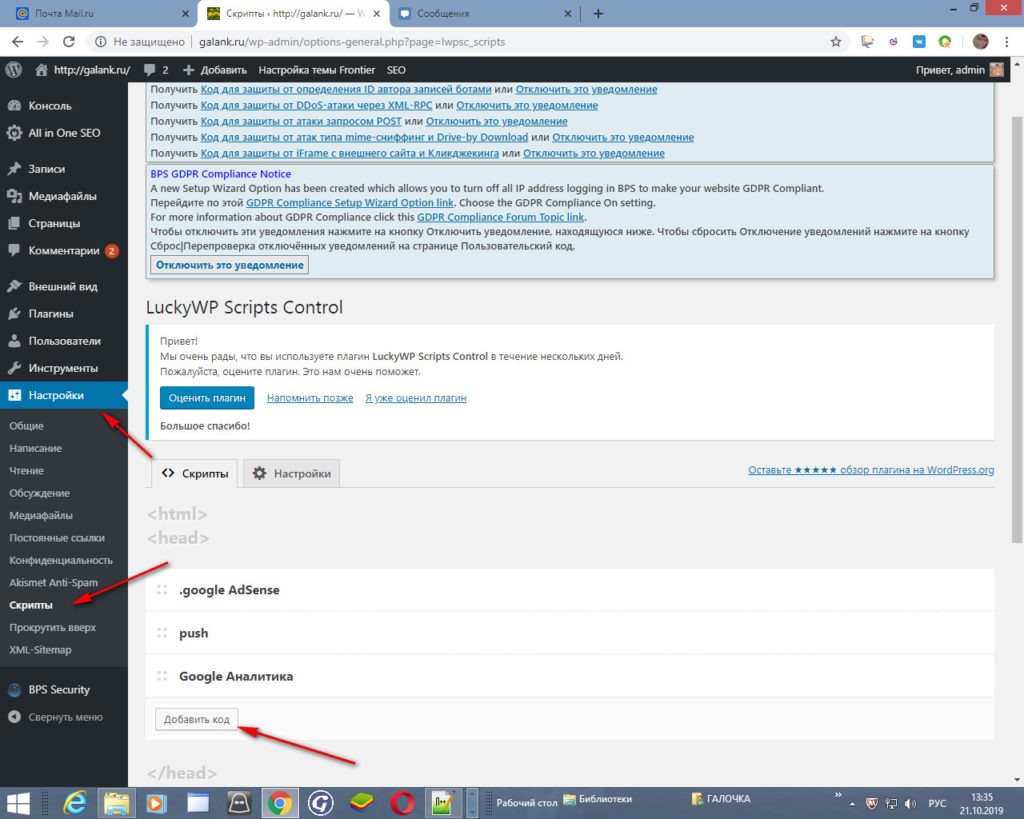
Затем в заголовке пишем название кода (видно только вам) и в содержимое вставляем код. Жмем «Сохранить». И после, не забудьте в аккаунте Google AdSense нажать на кнопку «Готово».
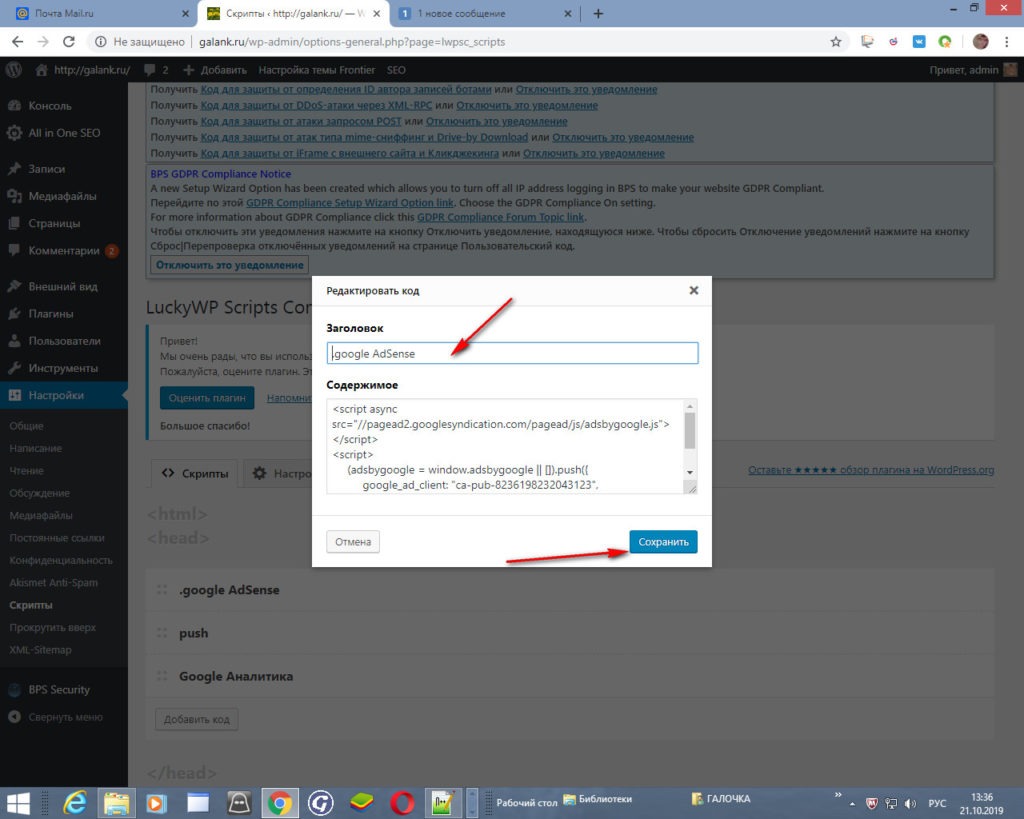
Всё, поздравляю, мы с вами стали партнёрами рекламной сети Google AdSense. И на нашем сайте начался показ рекламных объявлений. Отличных всем заработков. Это был урок № 17.
До скорых встреч, друзья!

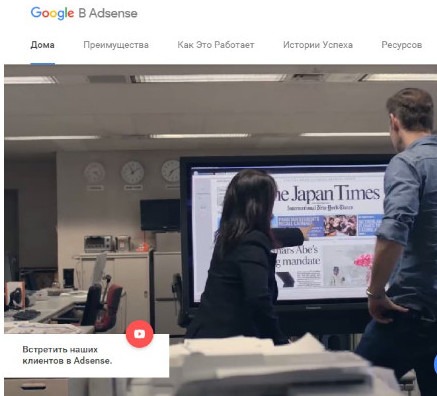

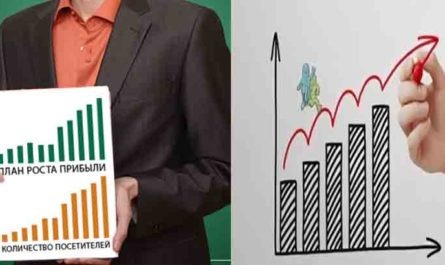



Галина, все конкретно и понятно. Спасибо за науку!
Спасибо за статью. Пока что разбираюсь. Есть еще несколько вопросов.
Наталья, буду рада помочь.